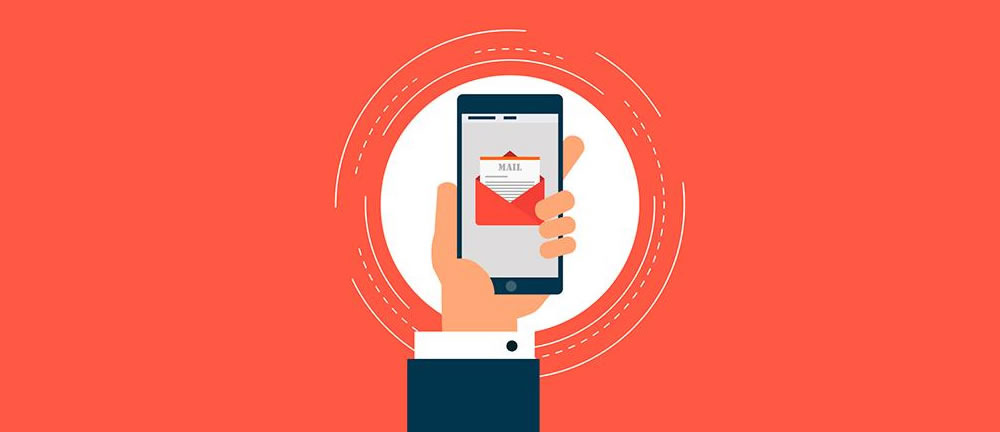Como configurar e-mail no celular Android e IOS
Quando precisamos configurar e-mail e muitos outros. Vamos mostrar como configurar seu e-mail no Android e IOS de forma simples.
Qual tipo de conta escolher para sincronizar meu e-mail?
Antes de começar, você precisa saber qual tipo de conta vai escolher para sincronizar seus e-mails. Saiba qual a diferença entre elas!
POP3
Com o POP você consegue baixar as mensagens rapidamente em celular, podendo vê-las em outro momento, mesmo que não esteja conectado a internet. Da mesma forma, você pode responder as mensagens e elas serão enviadas em sua próxima conexão. As mensagens baixadas ficam salvas em seu celular, porém são apagadas do servidor.
IMAP
Já com o IMAP você tem acesso aos seus e-mails somente quando estiver conectado a internet. Sendo assim, pode fazer o acesso de qualquer lugar que estiver que seus e-mails estarão salvos no servidor, a não ser que você queira excluí-los.
Para smartphones, o IMAP é a melhor opção. Por isso, aqui vamos utilizar a configuração de IMAP.
Sincronizando seu e-mail no sistema Android
Uso do aplicativo nativo do Android para leitura de emails. Caso prefira, você pode ver este outro artigo sobre como configurar o Bluemail no Android. Primeiramente, para configurar seu email no android, acesse o ícone “e-mail” em seu celular. Em seguida, insira seu endereço de e-mail, senha, clique em lembrar senha e depois em “configuração manual”.
Após isso, escolha qual tipo de conta vai utilizar na sincronização do seu e-mail. Assim, clique em IMAP.
Depois disso você será direcionado para as configurações de recebimento. Siga os passos:
Endereço de e-mail: Informe seu endereço de e-mail completo.
Usuário: Insira novamente o seu endereço de e-mail completo.
Senha: Informe a senha do seu e-mail.
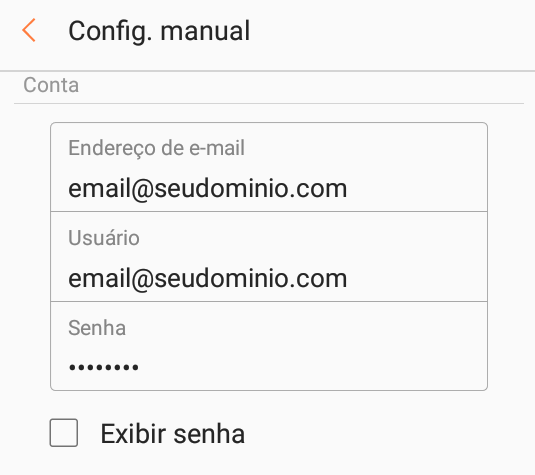
Servidor de Entrada
Servidor IMAP: Insira o nome do servidor, que se encontra em sua área de cliente na opção “Hostname do servidor”. No exemplo abaixo usamos o nome cbiarte.com.br, mas esse é um nome fictício.
Tipo de Segurança: Marque “SSL” e aceite todos os certificados.
Porta para conexão via IMAP: 993
Servidor de Saída
Servidor SMTP: Insira o nome do servidor, que se encontra em sua área de cliente na opção “Hostname do servidor”. No exemplo abaixo usamos o nome hXX.servidorhh.com, mas esse é um nome fictício.
Tipo de Segurança:
SSL porta 465
como configurar email no android 2
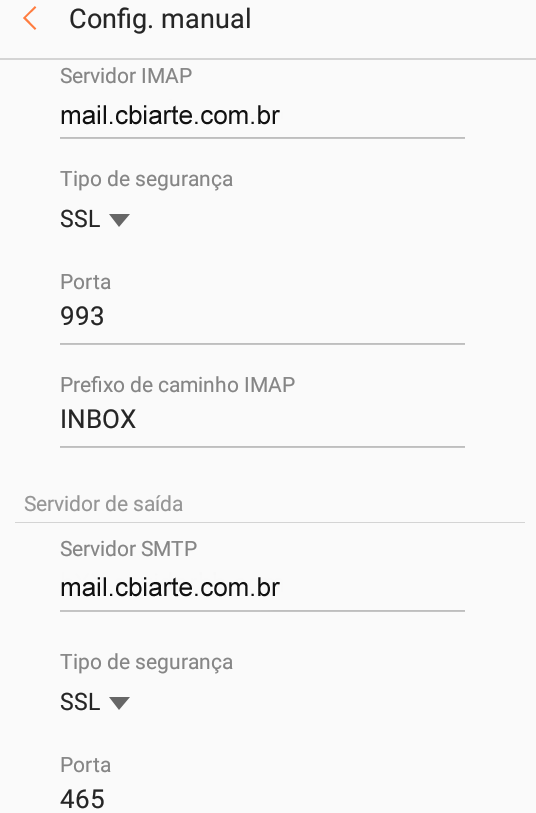
Por último preencha seu email completo na opção “Autenticação necessária antes de enviar e-mails”.
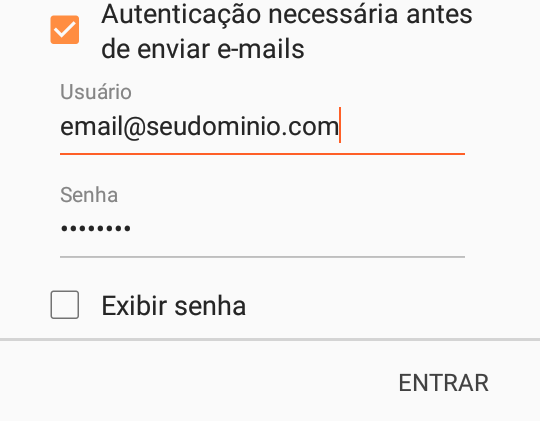
Depois disso, clique em Entrar e sua conta estará pronta para uso.
Sincronizando seu e-mail no sistema IOS
A configuração de email no Iphone é ainda mais simples e o processo é muito parecido com o Android. Veja o passo a passo abaixo!
Primeiramente, vá em “Ajustes” e clique em “Mail”. Depois disso, selecione “adicionar conta”.
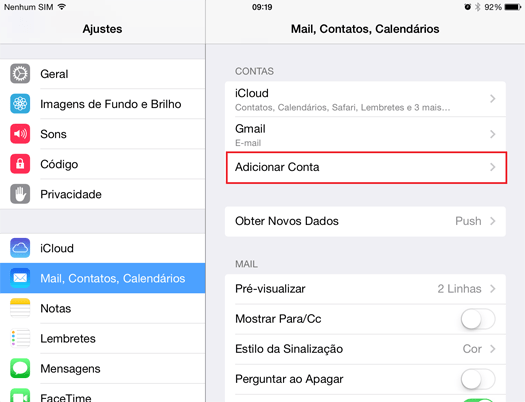
Nessa tela você verá os servidores, Hotmail, Gmail, Yahoo, iCloud, etc, selecione Outra e prossiga.
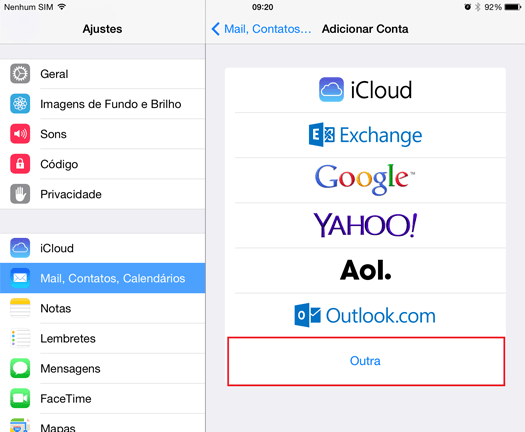
configurar email no iphone 2
Clique em Adicionar Conta do Mail
configurar email no iphone 3
Em seguida, informe seu nome, endereço de e-mail completo, sua senha e a descrição da conta. Em seguida, como explicamos acima, escolha IMAP para sincronizar sua conta.
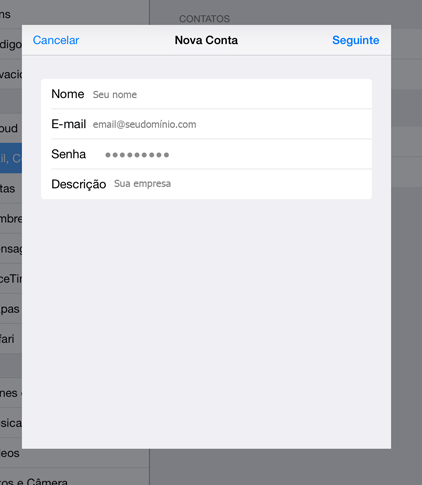
Servidor de de correio de entrada
Nome do host: Insira o nome do servidor, que se encontra em sua área de cliente na opção “Hostname do servidor”. No exemplo abaixo usamos o nome hXX.servidorhh.com, mas esse é um nome fictício.
Tipo de Segurança:Usar SSL
Porta para conexão via IMAP: 993
Servidor de correio de saída
Nome do host: Insira o nome do servidor, que se encontra em sua área de cliente na opção “Hostname do servidor”. No exemplo abaixo usamos o nome hXX.servidorhh.com, mas esse é um nome fictício.
Tipo de Segurança: Usar SSL
Porta para conexão: 587 (No IOS o metódo de criptografia é o TLS e por isso a porta não é a 465)
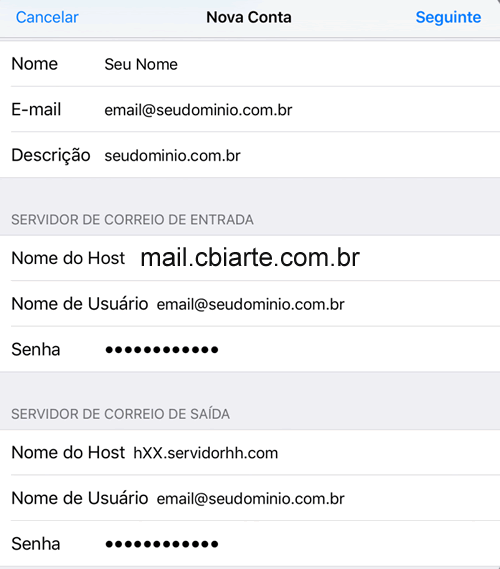
Em seguida, ao preencher todos os campos e clicar em seguinte o IOS irá configurar tudo automaticamente. Porém será necessário que faça uma edição na configuração. Dessa forma, edite as configurações da conta de email e clique na opção Avançado:
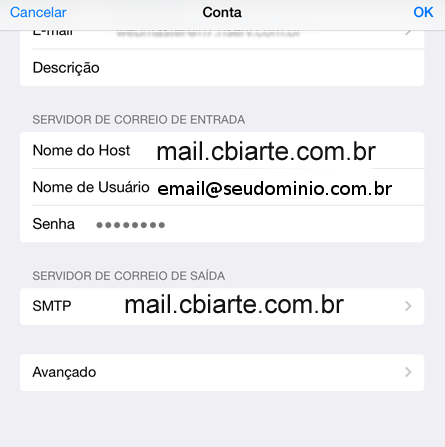
Nas configurações Avançadas defina o caminho da pasta raiz como INBOX.
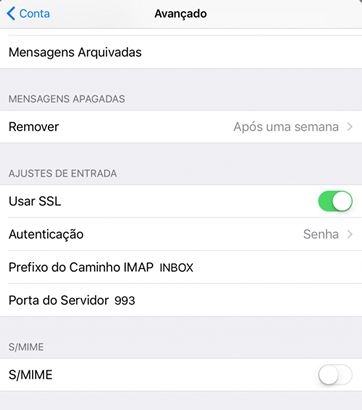
Retorne a configuração da conta e conclua a configuração clicando em OK.
Conclusão
É muito fácil configurar o seu e-mail ao sistema Android e IOS. Siga o passo a passo, certamente, você receberá seus e-mails rapidamente. Se tiver alguma dúvida, conte com a CBi Arte Digital! Configurar seu email no Iphone é um tanto quanto mais simples quanto no Android.